- Nu vă puteți deschide aplicația Spotify pe Windows 10 poate fi frustrant, mai ales dacă eroarea este recurentă.
- Pentru a începe procesul de depanare, încercați să rulați Spotify în modul de compatibilitate sau cu drepturi de administrator și verificați următoarele metode.
- Dacă doriți să explorați mai mult acest subiect, consultați detaliile noastre Web Apps Hub.
- Pentru a vedea mai multe informații și ghiduri legate de Spotify, aruncați o privire la site-ul nostru specializat Secțiunea Spotify.
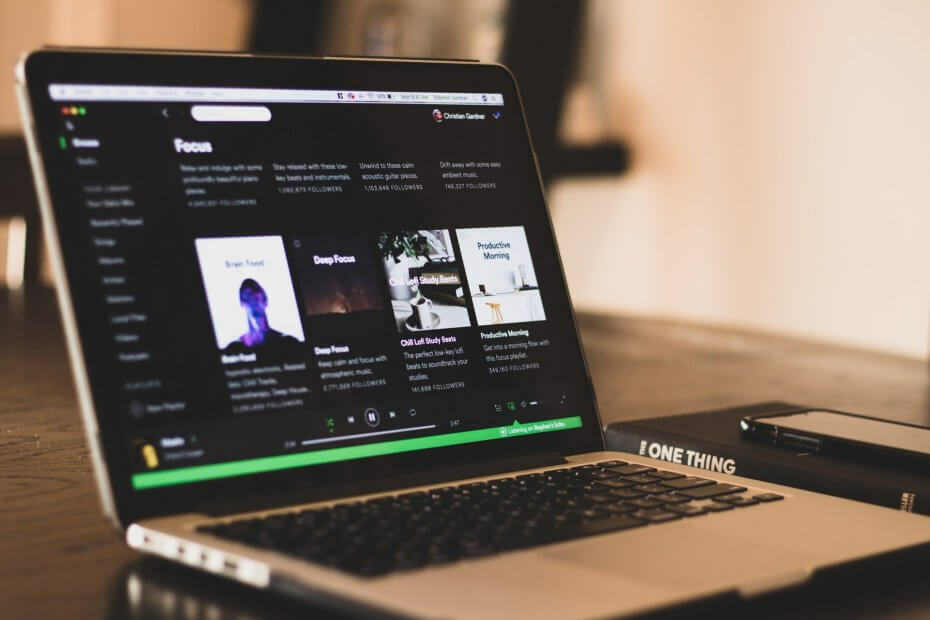
Acest software va repara erorile obișnuite ale computerului, vă va proteja de pierderea fișierelor, malware, defecțiuni hardware și vă va optimiza computerul pentru performanțe maxime. Remediați problemele PC-ului și eliminați virușii acum în 3 pași simpli:
- Descărcați Restoro PC Repair Tool care vine cu tehnologii brevetate (brevet disponibil Aici).
- Clic Incepe scanarea pentru a găsi probleme cu Windows care ar putea cauza probleme PC.
- Clic Repara tot pentru a remedia problemele care afectează securitatea și performanța computerului
- Restoro a fost descărcat de 0 cititori luna aceasta.
Spotify este un serviciu de streaming de muzică popular care este disponibil pentru mai multe platforme, inclusiv Windows. Aplicația Spotify pentru Windows este gratuită pentru instalare și utilizare cu anunțuri, dar nu are unele caracteristici profesionale. Cu toate acestea, unii utilizatori au raportat că aplicația Spotify nu funcționează pe computerele lor.
Mai mulți utilizatori au raportat că aplicația lor Spotify nu se va deschide în Windows 10. Fereastra nu apare și nici procesul de aplicație nu poate fi localizat în Task Manager.
Aplicația dvs. Spotify din Window poate avea probleme din cauza antivirusului care blochează conexiunea, a incompatibilității cu versiunea Windows, precum și a unei erori în aplicație.
În acest articol, am enumerat câteva sfaturi de depanare pentru a vă ajuta să rezolvați Spotify nu se va deschide în Windows 10.
Cum pot remedia eroarea Spotify care nu se va deschide în Windows 10?
1. Rulați în modul de compatibilitate
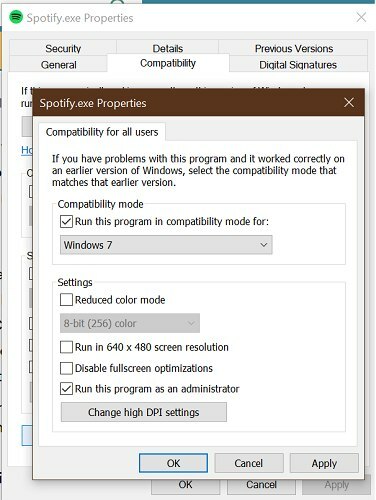
- Faceți clic dreapta pe comanda rapidă pentru desktop Spotify.
- Selectați Proprietăți.
- Dacă nu aveți o comandă rapidă Spotify, navigați la următoarea locație:
C: UserstashreefAppDataRoamingSpotifysauC: Fișiere de program Spotify - Faceți clic dreapta pe Spotify.exe fișier și selectați Proprietăți.
- În fereastra de proprietăți, deschideți fișierul Compatibilitate filă.
- Click pe Modificați setările pentru toți utilizatorii butonul din partea de jos.
- Sub Mod de compatibilitate, Verifica Rulați acest program în modul de compatibilitate.
- Selectați versiunea dvs. curentă de Windows. De exemplu, Windows 7.
- Sub Setări, verifică Rulați acest program ca administrator cutie.
- Clic aplica și O.K pentru a salva modificările.
Dacă sunteți în continuare cu Windows 7 pe computer, Spotify se poate confrunta cu probleme de compatibilitate. Rularea aplicației în modul de compatibilitate pentru Windows 7 pare să fi rezolvat problema pentru mulți utilizatori. De asemenea, l-ați făcut să ruleze ca administrator, care ar trebui să remedieze orice problemă care ar putea apărea din cauza problemelor de permisiune.
Doriți să ascultați muzică împreună cu prietenii pe Spotify? Urmați acest ghid
2. Depanați Microsoft Store
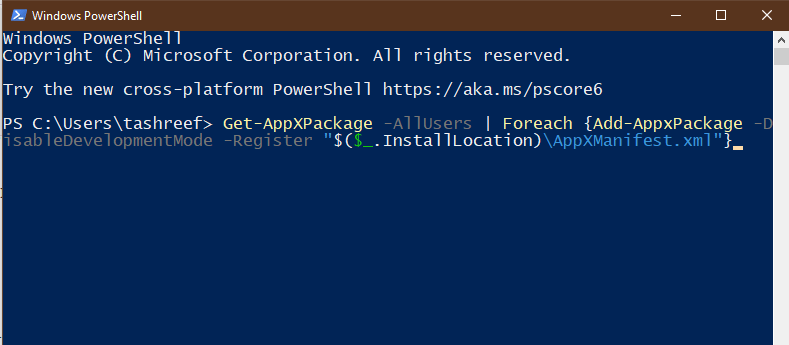
Notă: Urmați acești pași dacă ați instalat Spotify din Microsoft Store și întâmpinați probleme.
- apasă pe Windows cheie.
- Tip PowerShell.
- Faceți clic dreapta pe PowerShell și selectați Rulat ca administrator.
- În fereastra PowerShell, tastați următoarea comandă și apăsați Enter unul câte unul.
Set-ExecutionPolicy NelimitatGet-AppXPackage -AllUsers | Foreach {Add-AppxPackage -DisableDevelopmentMode -Register "$ ($ _. InstallLocation) AppXManifest.xml"} - Odată executat cu succes, închideți PowerShell.
- Reporniți computerul.
- Reporniți Spotify și verificați dacă problema este rezolvată.
3. Verificați programele de securitate
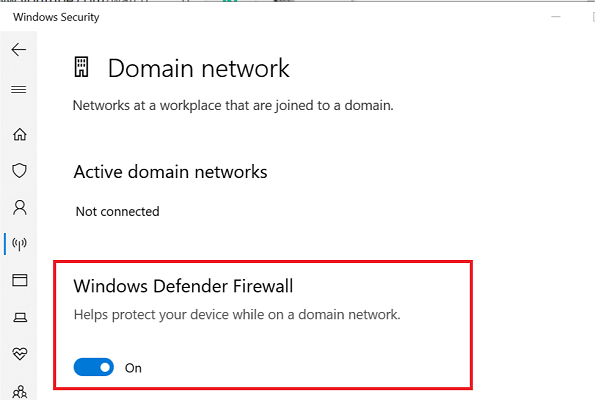
- presa Tasta Windows + I.
- Mergi la Actualizare și securitate.
- Click pe Securitate Windows.
- Deschis Firewall și protecția rețelei.
- Deschideți rețeaua dvs. activă în prezent.
- Comutați comutatorul pentru a dezactiva Paravanul de protecție Windows Defender.
Dacă aveți instalat un program antivirus terță parte, opriți-l și temporar. Faceți clic dreapta pe pictograma antivirus din bara de sistem și apoi selectați Dezactivare temporară.
Odată dezactivat, relansați Spotify pentru a vedea dacă problema este rezolvată. Dacă funcționează fără probleme, adăugați Spotify la lista albă Firewall. De asemenea, vă recomandăm să vă schimbați antivirusul dacă problema persistă. Nu uitați să activați Paravanul de protecție Defender după rezolvarea problemei.
4. Instalați curat Spotify în modul de pornire curat
Efectuați un boot curat
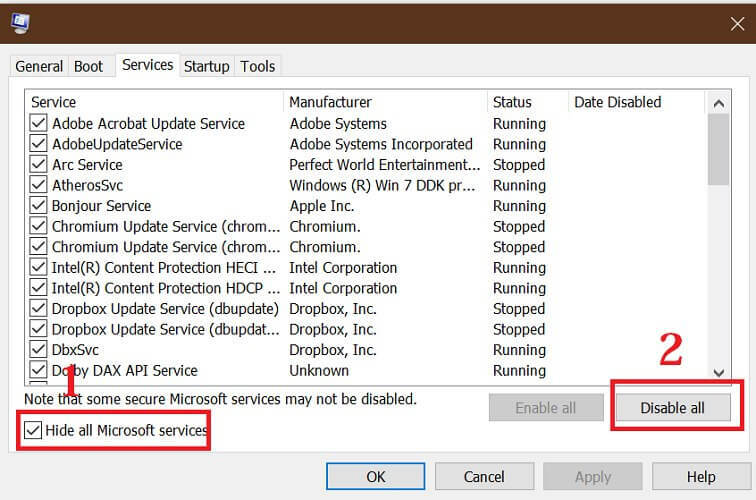
- presa Tasta Windows + R pentru a deschide Run.
- Tip msconfig.msc și faceți clic pe O.K.
- În Configurarea sistemului fereastră, deschideți Servicii filă.
- Verifică "Ascunde toate serviciile Microsoft" cutie.
- Apoi, faceți clic pe Dezactivați toate buton.
- Clic aplica și O.K pentru a salva modificările.
- Reporniți sistemul.
Dezinstalați Spotify
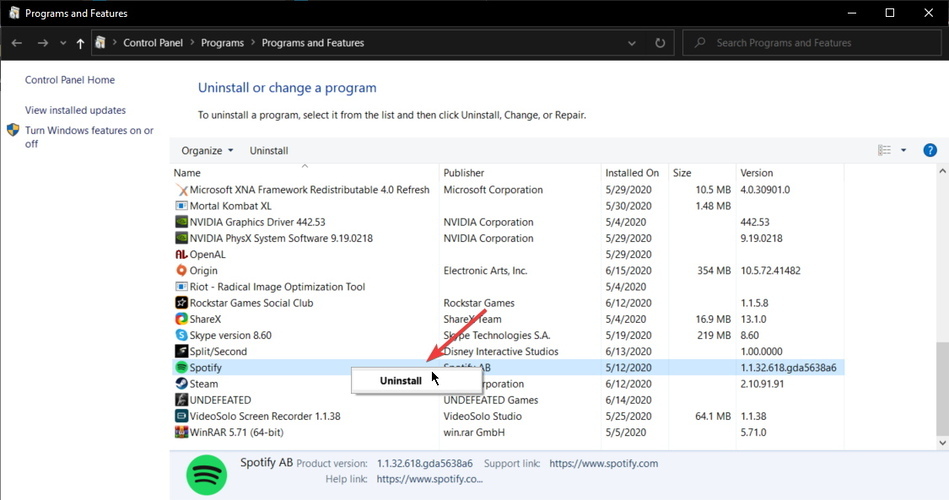
- presa Tasta Windows + R.
- Tip appwiz.cpl și faceți clic pe O.K.
- Selectați Spotify.
- Click pe Dezinstalați și apoi faceți clic pe da a confirma.
- După dezinstalare, navigați la următoarea locație:
C: Utilizatori% Nume utilizator% AppDataLocalSpotifyStorage - Ștergeți totul din folderul de stocare.
- Navigați la următoarele
Locație:
C: Users% Username% AppDataLocalSpotifyUsers - Apoi, navigați la următoarea locație:
C: Utilizatori% Utilizator% AppDataRoamingșiC: Utilizatori% Nume utilizator% AppDataLocal - Găsiți și ștergeți folderul Spotify din director.
Reinstalați Spotify
- Descărcați complet instalatorul offline Spotify.
- Rulați programul de instalare și continuați cu instalarea
- Odată instalat, lansați Spotify și verificați dacă problema este rezolvată.
Spotify nu se va deschide în Windows 10, problema apare de obicei din cauza problemelor de compatibilitate sau permisiuni. Cu toate acestea, dacă problema persistă, încercați să curățați instalarea Spotify în modul de boot curat. Spuneți-ne ce metodă v-a ajutat să rezolvați problema în comentarii.
 Încă aveți probleme?Remediați-le cu acest instrument:
Încă aveți probleme?Remediați-le cu acest instrument:
- Descărcați acest instrument de reparare a computerului evaluat excelent pe TrustPilot.com (descărcarea începe de pe această pagină).
- Clic Incepe scanarea pentru a găsi probleme cu Windows care ar putea cauza probleme PC.
- Clic Repara tot pentru a remedia problemele cu tehnologiile brevetate (Reducere exclusivă pentru cititorii noștri).
Restoro a fost descărcat de 0 cititori luna aceasta.
întrebări frecvente
Pe computerul dvs. Windows, începeți să rulați Spotify în modul de compatibilitate sau ca administrator. Dacă problema persistă, rulați instrumentul de depanare Microsoft Store sau instalați în mod curat Spotify în modul de pornire curat.
Spotify poate înceta să funcționeze din mai multe motive. Deschideți Managerul de activități și încheiați procesul Spotify. Apoi, încercați să actualizați Spotify la cea mai recentă versiune. În ultimă instanță, efectuați o instalare curată.
Puteți descărca și instala aplicația oficială Spotify pentru Windows de pe site-ul oficial sau prin intermediul Magazin Microsoft. Lansați Microsoft Store, căutați Spotify și instalați.
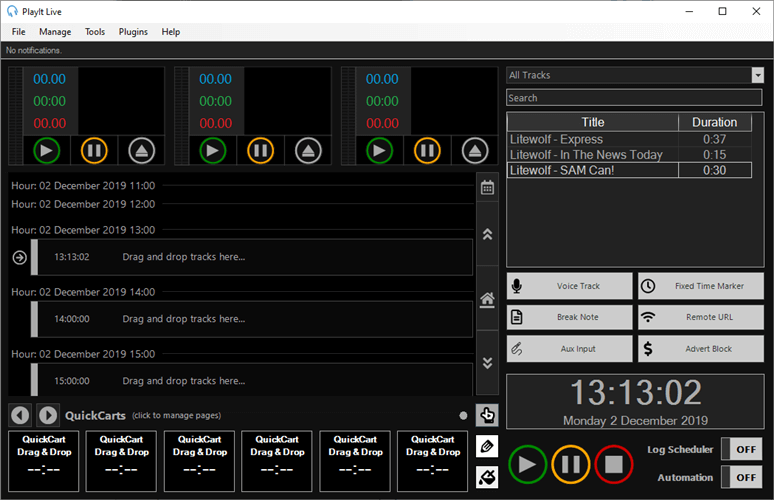

![Spotify nu se va deschide în Windows 10 [Fix complet]](/f/5e3b7970d661b86d503833756f1393d3.jpg?width=300&height=460)